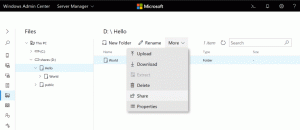إعدادات تطبيق Backup Remote Desktop في نظام التشغيل Windows 10
يحتوي Windows 10 على تطبيق Store (Universal Windows Platform) يسمى "Remote Desktop". يمكنك استخدامه للاتصال بجهاز كمبيوتر بعيد أو بالتطبيقات وأجهزة سطح المكتب الافتراضية التي أتاحها المسؤول لديك. يساعدك التطبيق على أن تكون منتجًا بغض النظر عن مكان وجودك. من الممكن إجراء نسخ احتياطي واستعادة خياراته. هذا مفيد للغاية ، لأنه يمكنك استعادتها عند الحاجة أو نقلها إلى جهاز كمبيوتر آخر أو حساب مستخدم.
الإعلانات
يمكن تثبيت تطبيق Remote Desktop من المتجر.

بالنسبة لتطبيق Remote Desktop Store (UWP) ، يمكنك الاحتفاظ بنسخة احتياطية من الخيارات والتفضيلات التالية يدويًا:
- الاعدادات العامة
- اتصالات (أجهزة كمبيوتر بعيدة)
- أوراق الاعتماد المخزنة
- مجموعات
باستخدام بيانات النسخ الاحتياطي ، ستتمكن من استعادة الاتصالات وخياراتها ، وحسابات المستخدمين لاتصالاتك ، والمجموعات المخصصة لتنظيم اتصالاتك بسرعة.
إذا كنت تستخدم تطبيق Remote Desktop Store بشكل متكرر ، فقد تكون مهتمًا بإنشاء نسخة احتياطية من إعداداتك وملفات تفضيلات التطبيق ، بحيث يمكنك استعادتها يدويًا عند الحاجة أو تطبيقها على حساب آخر على أي نظام Windows 10 الكمبيوتر. هنا كيف يمكن القيام بذلك.
لعمل نسخة احتياطية من تطبيق News في نظام التشغيل Windows 10، قم بما يلي.
- أغلق تطبيق Remote Desktop. تستطيع إنهائه في الإعدادات.
- افتح ال مستكشف الملفات تطبيق.
- اذهب إلى المجلد ٪ LocalAppData٪ \ Packages. يمكنك لصق هذا السطر في شريط العنوان الخاص بـ File Explorer والضغط على مفتاح Enter.

- انقر بزر الماوس الأيمن فوق المجلد مايكروسوفت. جهاز التحكم عن بعد وحدد "نسخ" في قائمة السياق ، أو اضغط على تسلسل المفاتيح Ctrl + C لنسخه.

- الصق المجلد في مكان آمن.
هذا كل شيء. لقد أنشأت للتو نسخة احتياطية من إعدادات تطبيق Remote Desktop. لاستعادتها أو نقلها إلى جهاز كمبيوتر آخر أو حساب مستخدم آخر ، تحتاج إلى وضعها في نفس المجلد.
استعادة سطح المكتب البعيد في نظام التشغيل Windows 10
- أغلق سطح المكتب البعيد. تستطيع إنهائه في الإعدادات.
- افتح ال مستكشف الملفات تطبيق.
- اذهب إلى المجلد ٪ LocalAppData٪ \ Packages. يمكنك لصق هذا السطر في شريط العنوان الخاص بـ File Explorer والضغط على مفتاح Enter.
- هنا ، الصق المجلد Microsoft. جهاز التحكم عن بعد الكتابة فوق الملفات عندما يُطلب منك ذلك.
الآن يمكنك بدء تشغيل التطبيق. يجب أن يظهر مع جميع الإعدادات المحفوظة مسبقًا.
ملاحظة: يمكن استخدام نفس الطريقة للنسخ الاحتياطي واستعادة الخيارات لتطبيقات Windows 10 الأخرى. انظر المقالات
- النسخ الاحتياطي واستعادة التنبيهات والساعة في Windows 10
- خيارات تطبيق النسخ الاحتياطي واستعادة الصور في نظام التشغيل Windows 10
- النسخ الاحتياطي واستعادة إعدادات موسيقى Groove في نظام التشغيل Windows 10
- النسخ الاحتياطي واستعادة إعدادات تطبيق الطقس في نظام التشغيل Windows 10
- النسخ الاحتياطي واستعادة إعدادات الملاحظات الملصقة في نظام التشغيل Windows 10
- تطبيق النسخ الاحتياطي واستعادة الأخبار في نظام التشغيل Windows 10